当サイトは「さくらのレンタルサーバ」を使っています。使っているプランは月額524円のスタンダードプランなので、HTTPS化するのに上位のプランに上げたり、有料のオプションを追加する必要があると思っていたのですが、そのままのプランで無料で簡単にできました。
HTTPS化すると閲覧者のWEBブラウザとサーバー間の通信が暗号化され安全になります。といっても元々利用者のパスワードや個人情報のやりとりをしていなかったので、通信を暗号化する実質的なメリットはあまりなかったのですが、無料ということもあり、「SSL化されているサイト」というイメージアップとGoogleの検索順位の向上を目的に実施しました。
✔ HTTPS化された状態
HTTPS化すると「保護されていない通信」の文言が消え、「鍵マーク」が付きます。
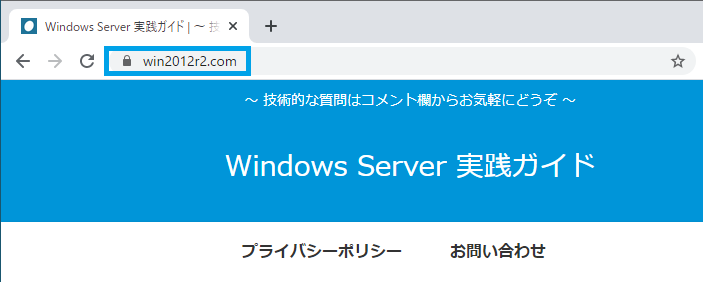
手順はものすごく簡単でした。
証明書を発行してSSL化する
1. コントロールパネル > ドメイン/SSL をクリック
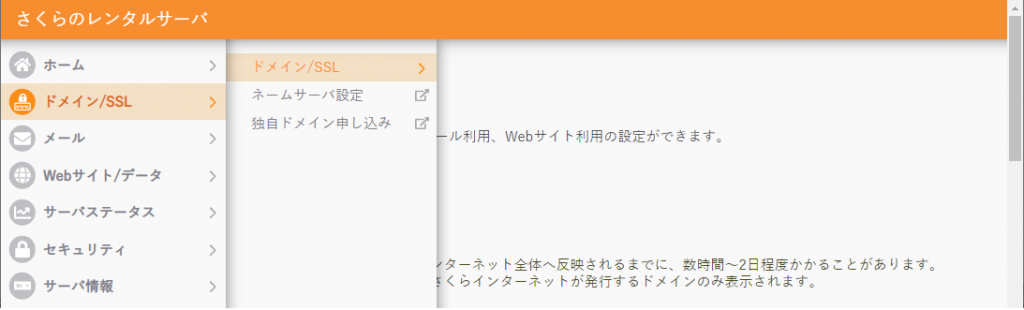
2. SSL化したいドメインの「SSL」をクリック。
3. 「登録設定を始める」 をクリック。
4. 「Let’s Encrypt (無料SSL)」 の 「利用する」をクリック。
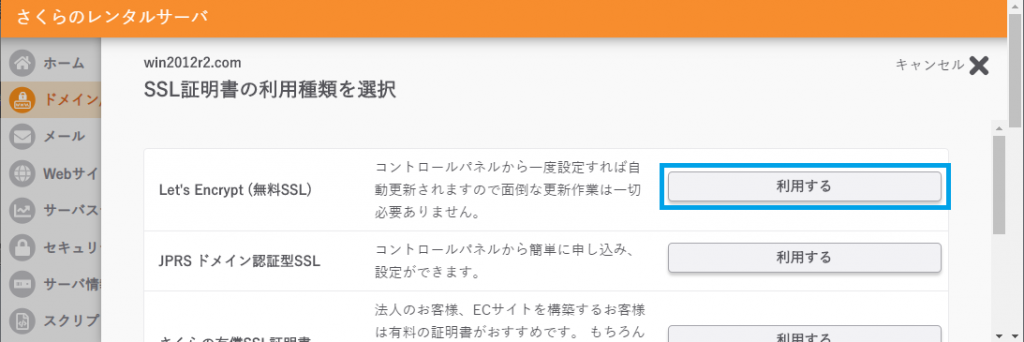
5. 「無料SSLを設定する」をクリック。
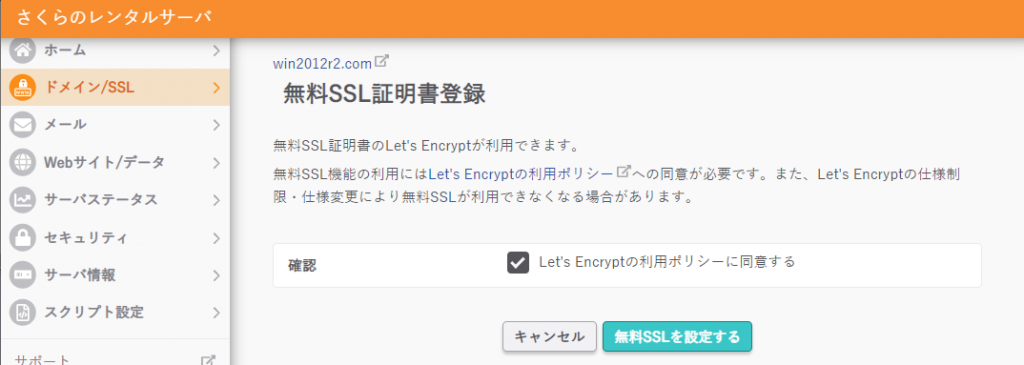
6. 発行手続き中になりますので、完了まで待ちます(30分くらい)。

以上です。HTTPS化の手順は完了です。
HTTP通信をHTTPSにリダイレクトする
最後に http://win2012r2.com を https://win2012r2.com に転送する設定をします。これで他のサイトからのリンクで、HTTP にアクセスされてきた通信は HTTPSに転送されます。

以上です。


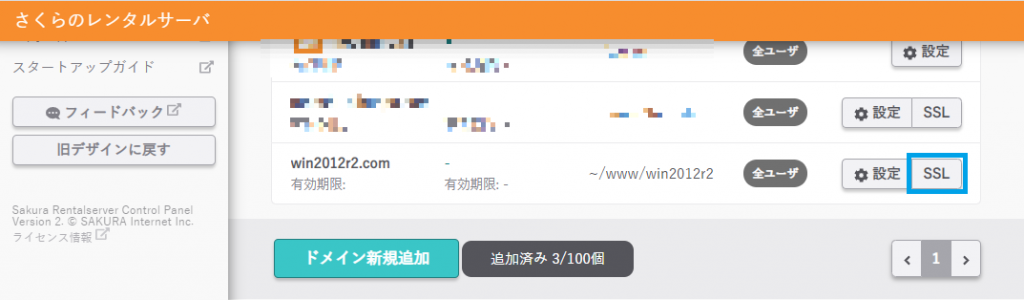
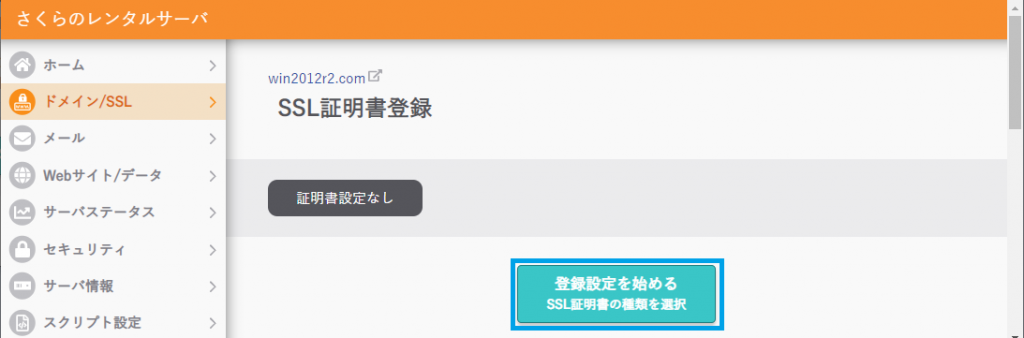

コメント